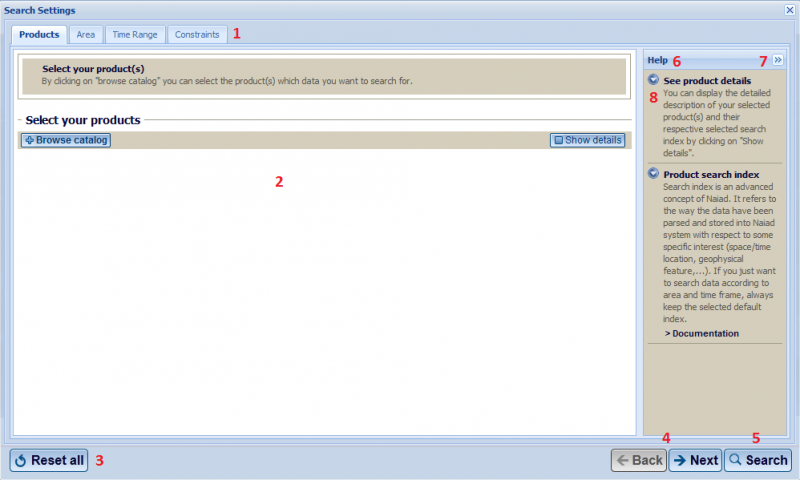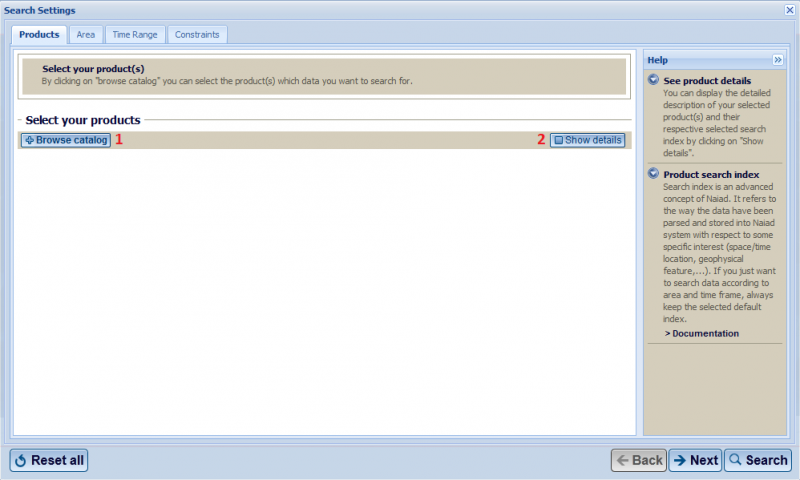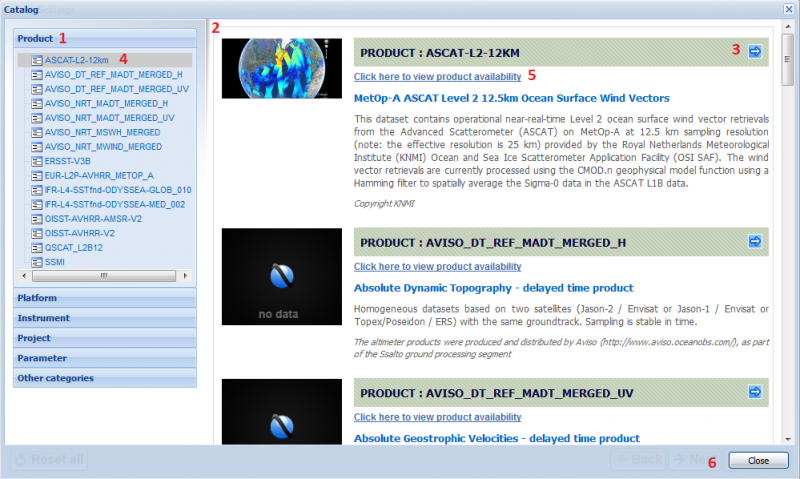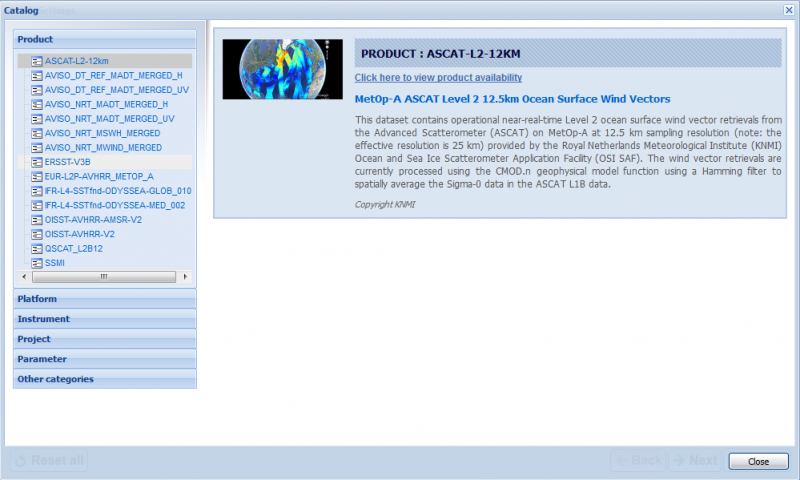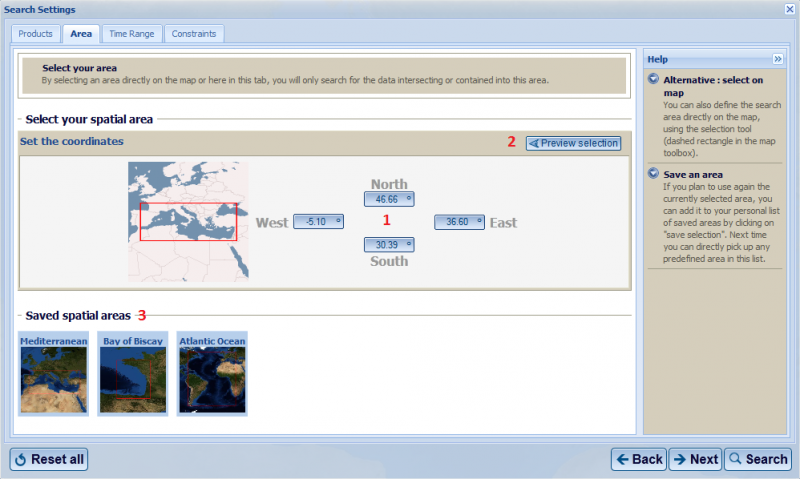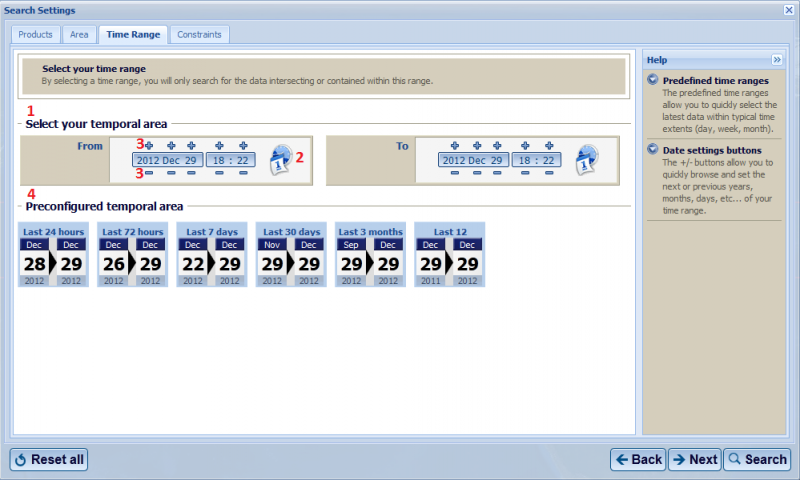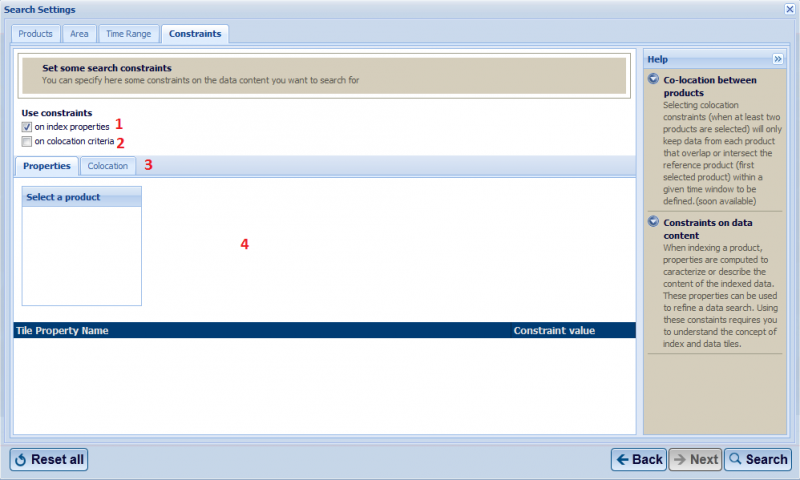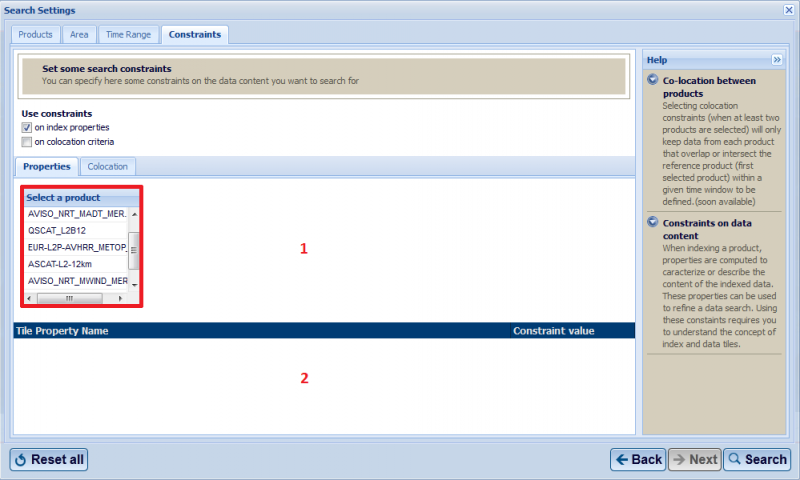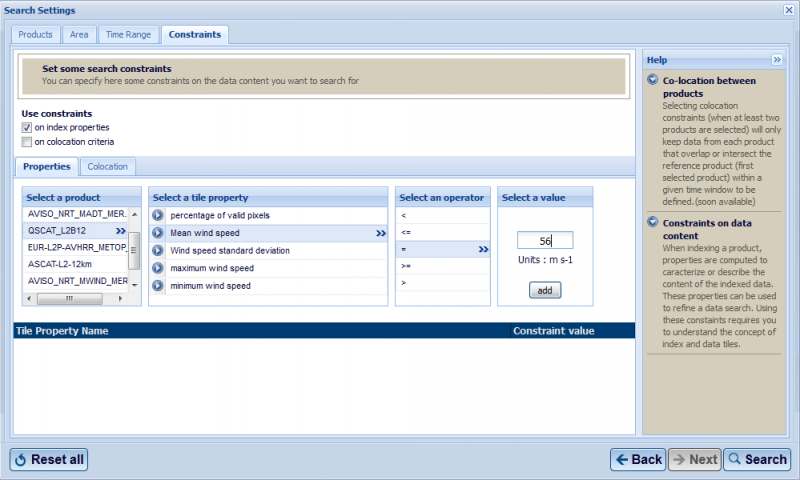naiad:Поиск
From
(→Добавление свойства) |
(→Добавление свойства) |
||
| Line 133: | Line 133: | ||
Компоненты свойства перечисленны ровно в том порядке, в котором их возможно выбрать. И выбор последующего компонента невозможен без выбора предыдущего. К примеру, нельзя выбрать ''Название свойства'' не выбрав ''Продукт''. | Компоненты свойства перечисленны ровно в том порядке, в котором их возможно выбрать. И выбор последующего компонента невозможен без выбора предыдущего. К примеру, нельзя выбрать ''Название свойства'' не выбрав ''Продукт''. | ||
| - | Каждому из перечисленных пунктов соответствует окно, которое появляется сразу же после выбора предыдущего. | + | Каждому из перечисленных пунктов соответствует окно, которое появляется сразу же после выбора предыдущего. Таким образом необходимо пройти цепочку окон, содержащих список возможных значений, при выборе которого будет открываться окно, соответствующее следующему звену. |
| - | + | {| | |
| - | + | | | |
| + | [[File:Wnd-search tab-constraints property-selected.png|thumb|800px|left]] | ||
| + | |} | ||
Revision as of 01:33, 9 January 2013
Для поиска необходимо войти на сайт. Формально окно поиска откроется в любом случае, но добавить продукт для отображения на карте не получится.
|
В главном меню кликните по кнопке 'Search'. |
Contents |
Окно 'Seacrh settings'
На примере вкладки 'Products'.
В общем виде окно 'Seacrh settings' содержит:
|
Вкладки окна 'Seacrh settings':
Выбор продукта
Осуществляется на вкладке 'Products' окна 'Seacrh settings'.
Вкладка 'Products' содержит:
|
Окно 'Catalog'
Режим просмотра всех элементов категории
Окно 'Catalog' содержит:* Вкладки (1)
|
Режим просмотра конкретного элемента категории
| Как Вы видите показан только один, выбранный, элемент категории. |
Выбор области отображения
Осуществляется на вкладке 'Area' окна 'Seacrh settings'.
Вкладка 'Area' содержит:
|
Способы выбора областей:
- Ввести координаты вручную: необходимо навести на поле так, чтобы курсор изменился и кликнуть левой кнопкой мыши один раз. Затем ввести значение и нажать кнопку 'Preview selection'.
- Выбрать одну из сохраненных областей: следует нажать по превью-изображению области и затем нажать кнопку 'Preview selection'.
Выбор временного интервала
Осуществляется на вкладке 'Time Range' окна 'Seacrh settings'.
Вкладка 'Products' содержит:
|
Для того, чтобы задать дату и время вручную необходимо воспользоваться кнопками '+' и '-' для соотвествующих параметров даты(год, месяц, день) и времени(часы, минуты). Кнопка '+' увеличивает значение, а кнопка '-' уменьшает.
Для того, чтобы указать временной диапазон необходимо указать вручную или выбрать из календаря дату начала и затем выбрать один из вариантов:
- Указать вручную дату конца
- Выбрать один из стандартных диапазонов, кликнув по соответствующей картинке
Дополнительные ограничения
Не закончено
Осуществляется на вкладке 'Constraints' окна 'Seacrh settings'.
Вкладка 'Constraints' содержит:
|
Добавление свойства
Осуществляется на внутренней вкладке(3) 'Properties'.
Обратите внимание на поле контента(4) вкладки 'Constraints'. Окно 'Select a product' пусто в том случае, если ни один продукт не выбран.
Добавить свойство можно только к конкретному продукту, следовательно необходимо выбрать как минимум один. Выбираем необходимое количество продуктов на вкладке Products. После выбора вернёмся на вкладку 'Constraints':
Как видим, любое количество выбранных продуктов будет выведенно в окно 'Select a product'. Чтобы добавить свойство, необходимо осуществить выбор всех его компонентов, перечисленных ниже:
- Продукт
- Название свойства
- Оператор
- Значение
Компоненты свойства перечисленны ровно в том порядке, в котором их возможно выбрать. И выбор последующего компонента невозможен без выбора предыдущего. К примеру, нельзя выбрать Название свойства не выбрав Продукт.
Каждому из перечисленных пунктов соответствует окно, которое появляется сразу же после выбора предыдущего. Таким образом необходимо пройти цепочку окон, содержащих список возможных значений, при выборе которого будет открываться окно, соответствующее следующему звену.